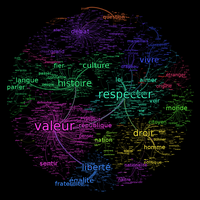2.5.4.1 paramétrage de l'Analyse de Similitude sur textes
Après le menu des préférences, un menu de paramétrage s'affiche.

Ce menu se compose de trois parties :
-
La liste des formes : Dans le cadre de gauche, sont présentées les formes et leurs fréquences, par défaut elles sont toutes sélectionnées.
-
Les paramètres du graphe : C'est l'onglet actif lors de l'ouverture de ce menu. Il permet de choisir les caractéristiques du graphe. Dans l 'ordre, nous trouvons :
-
Indice : permet de choisir le type d'indice de similitude utilisé (cooccurrence par défaut)
-
Layout : mode de présentation des données. Les options sont aléatoires (random), cercle, Fruchterman Reingold, Kamada-Kawaï, graphopt. Voir la documentation de la librairie igraph pour plus de détails

-
-
Type de graphique : choix de la méthode de présentation du graphe.
-
Statique : produit une image png ou svg
-
Statique : produit une image png ou svg
-
Dynamique : utilise l'interface tk d'igraph. Cette interface permet d'organiser les graphes et de conserver les coordonnées pour réutilisation dans un graphe statique.
-
3D : produit un graphe en trois dimensions qui s'ouvre dans une fenêtre rgl.
-
Format de l'image : permet d'enregistrer l'image en .png ou .svg
-
Arbre maximum : calcul de l'arbre maximum
-
Graphe à seuil : permet d'éliminer les arêtes pour lesquelles la valeur de l'indice est inférieure ou égale au seuil choisi.
-
Texte sur les sommets : affiche du texte sur les sommets des graphes
-
Indice sur les arêtes : affiche le texte sur les arêtes du graphe
-
Taille du texte : Indique la taille du texte sur le graphe
-
communauté : Permet un calcul de communauté (voir la documentation de la librairie igraph pour plus de détails).
-
halo : représente les communautés par un halo de couleur.
-
sélectionner une variable : ouvre après validation un nouveau menu permettant de choisir une variable (ou plusieurs modalités). Les formes caractéristiques des modalités seront mises en couleur.
Option sélection de variable : pour les détails de cette fenêtre
-
Les paramètres graphiques : c'est le second onglet, il permet de modifier les caractéristiques visuelles du graphe.
-
Taille du graphique : taille de l'image produite (en pixels)
-
Taille des sommets proportionnelle à l'effectif : permet d'assigner une taille des sommets proportionnelle à l'effectif de la forme (eff) ou à son chi2 (chi2).
-
Taille du texte des sommets proportionnelle à l'effectif : permet d'assigner une taille du texte des sommets proportionnelle à l'effectif (eff) de la forme ou à son chi2.
-
Largeur des arêtes proportionnelle à l'indice : permet d'assigner une largeur des arêtes proportionnelle à la valeur de l'indice.
-
Gradiant de gris sur les textes en fonction de l'effectif (du chi2) permet d'ajuster la couleur du texte des sommets en fonction de l'effectif de la forme.
-
Couleur des sommets / Couleurs des arêtes : affecte les couleurs aux sommets et/ou arêtes
-
Taille des sommets : assigne une taille unique aux sommets du graphe
-
Transparence des sphères : règle la transparence des sphères pour les graphes en 3D
-
Faire un film : permet de faire un film représentant un tour complet d'un graphe en 3D
Actions sur le document